Page 1
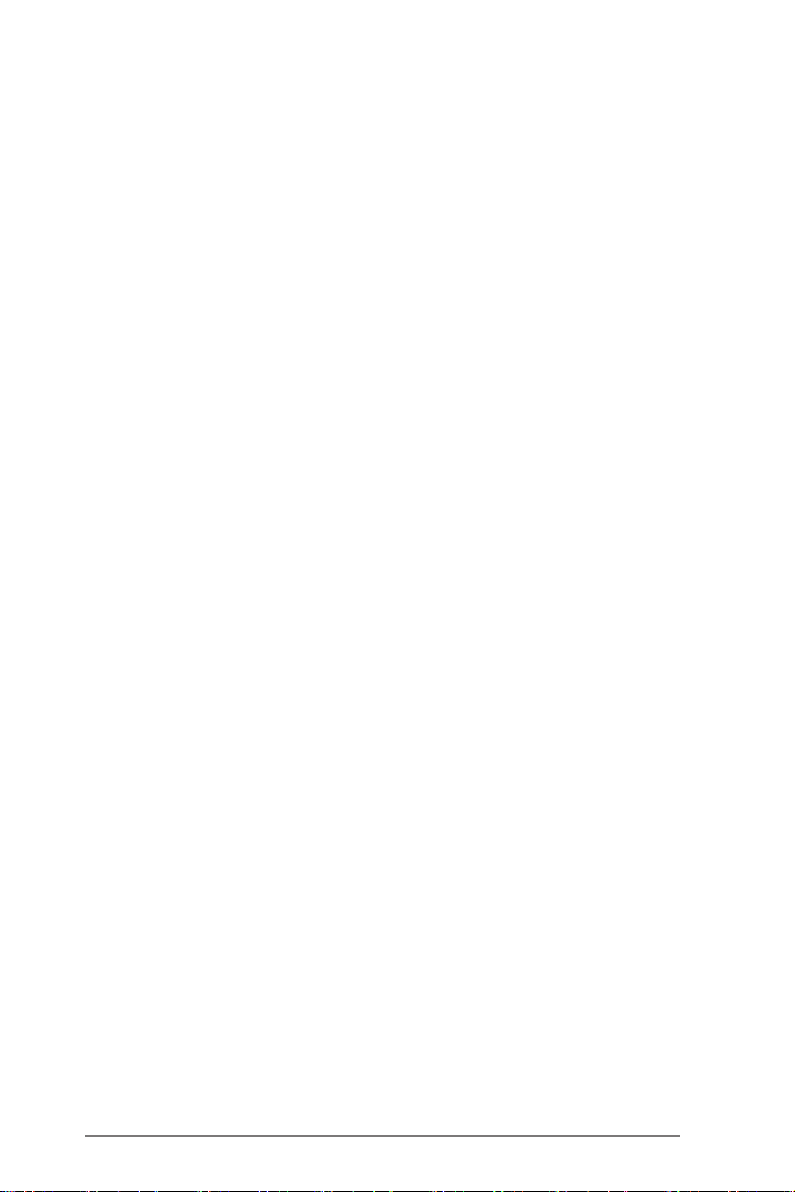
SATA 硬碟
安裝及 RAID 組態
1. SATA 硬碟安裝指南 ...........................................................2
1.1 Serial ATA (SATA) 硬碟安裝指南 ..............................2
2. RAID 組態指南 ..................................................................3
2.1 RAID 簡介.................................................................3
2.2 RAID 組態預防措施 ..................................................6
2.3 安裝 Windows® 10 及 RAID 功能 ..............................7
2.4 設定 RAID 陣列 ........................................................8
2.4.1 使用 UEFI 設定公用程式設定 RAID 陣列 ...................... 9
2.4.2 使用 UEFI 設定公用程式設定 PCIE SSD RAID 陣列 .. 13
2.4.3 使用 Intel RAID BIOS 設定 RAID 陣列........................ 17
3. 將 Windows® 安裝於 RAID 模式下的 2TB 硬碟 ...............21
4. 將 Windows® 安裝於 RAID 模式下的 2TB 硬碟 ...............22
1
Page 2
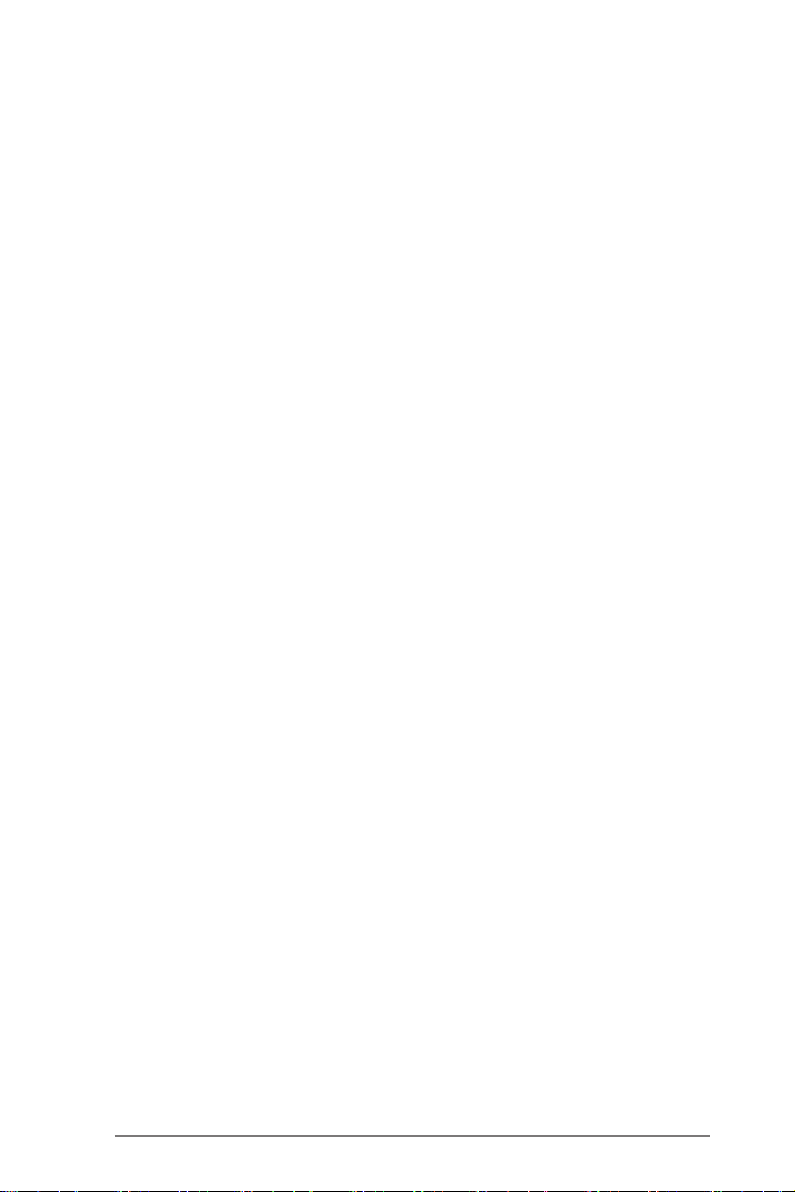
1.
SATA 硬碟安裝指南
1.1 Serial ATA (SATA) 硬碟安裝指南
Intel 晶片組支援 Serial ATA (SATA) 硬碟及 RAID 功能,包括
RAID 0、RAID 1、RAID 5、RAID 10 及 Intel 快速儲存技術。
請依據主機板所採用的 Intel 南橋晶片組,仔細閱讀本指南內的
RAID 組態。您可將 SATA 硬碟安裝於本主機板上,作為內部儲
存裝置使用。本節將教導您如何以 SATA 連接埠建立 RAID。
2
Page 3
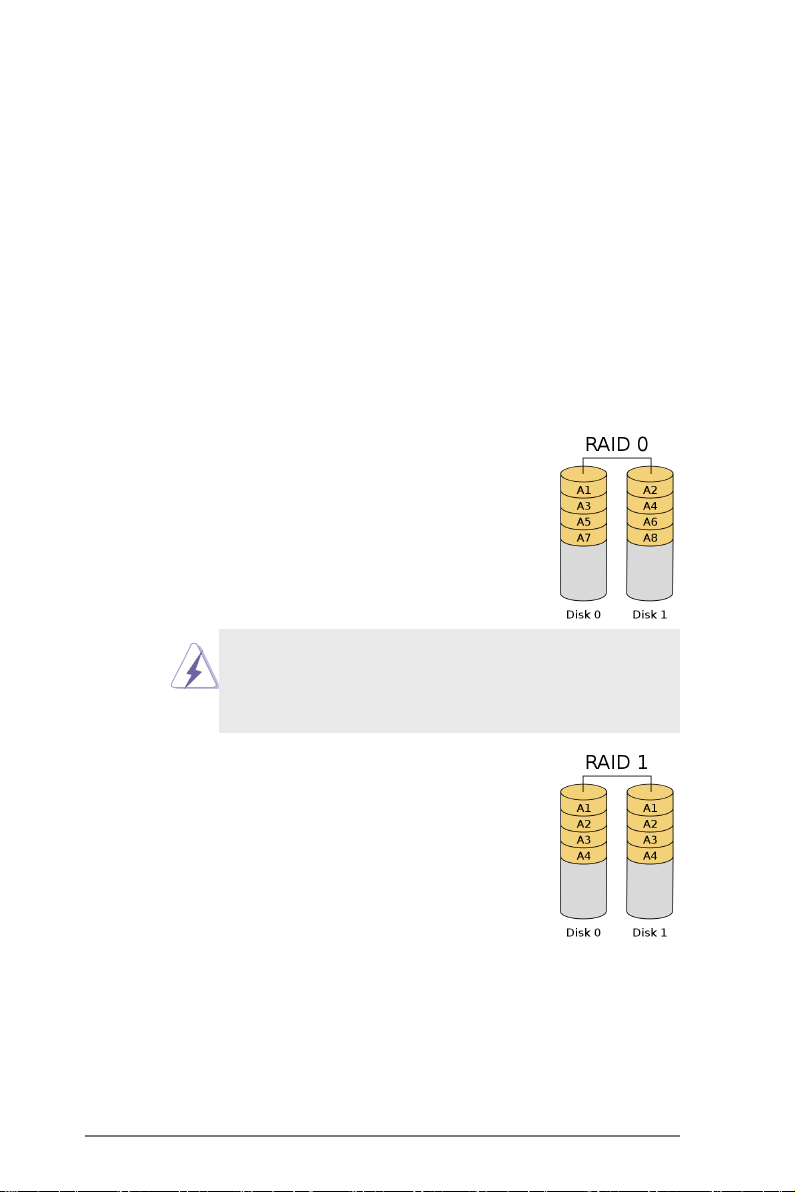
2. RAID 組態指南
2.1 RAID 簡介
本主機板採用 Intel 南橋晶片組。此晶片組整合支援 RAID 0 /
RAID 1/ Intel 快速儲存技術 / RAID 10 / RAID 5 功能及 4 條獨
立 Serial ATA (SATA) 通道的 RAID 控制器。本節將介紹 RAID
的基本知識,並提供進行 RAID 0 / RAID 1/ Intel 快速儲存技術 /
RAID 10 / RAID 5 設定的指南。
RAID
「RAID」是「獨立磁碟容錯陣列」的縮寫,為將兩顆以上硬碟
組成一個邏輯單元的方法。為達到最佳效能,請在建立 RAID 磁
碟組時,安裝相同型號與容量的硬碟。
RAID 0(資料等量分配)
RAID 0 為資料等量分配技術,可最佳化兩顆相同
的硬碟,以讀寫平行、交錯式堆疊中的資料。此
作法將可使單一磁碟的資料傳輸速率加倍,同時
兩硬碟還可作為單一磁碟機,以持續的資料傳輸
速率運作,進而提升資料存取及儲存效能。
警告!
儘管 RAID 0 功能可提升存取效能,但並未提供任何容錯機制。
若熱插拔任何 RAID 0 磁碟的硬碟,將導致資料損壞或遺失。
RAID 1(資料映射)
RAID 1 為資料映射技術,可將一顆磁碟機的資料
映像複製至第二顆磁碟機,並維護相同的資料映
像。若一顆磁碟機故障,由於正常運行的磁碟機
包含另一顆磁碟機內完整的資料複本,因此磁碟
陣列管理軟體會將所有應用程式引導至該正常運
行的磁碟機,因此可提供資料保護功能,並增進
整部系統的容錯機制。
3
Page 4
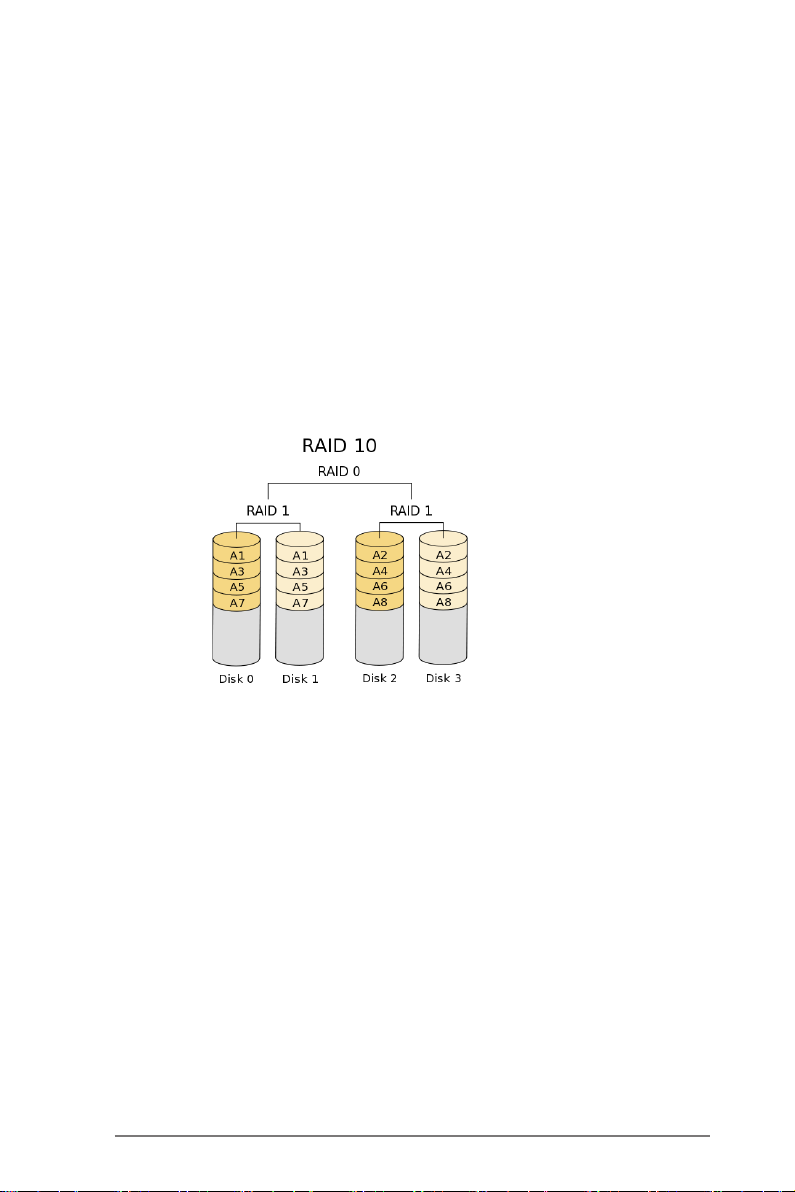
Intel 快速儲存技術
Intel 快速儲存技術可讓您使用任何兩顆相同的硬碟建立 RAID 0
及 RAID 1。Intel 快速儲存技術可在每顆硬碟上建立兩個磁碟分
割,藉此建立虛擬的 RAID 0 與 RAID 1 磁碟組。此項技術亦可
讓您變更硬碟磁碟分割大小,而不會遺失任何資料。
RAID 10
RAID 10 為具有 RAID 1 區段(RAID 陣列)的等量分配組態。
此組態具有與 RAID 1 相同的容錯功能,同時具有相同的容錯額
外負荷,獨自作為映射之用。RAID 10 以等量分配的 RAID 1 區
段達成高輸入/輸出速率。在某些情況下,RAID 10 組態可承
受多顆磁碟機同時故障。此設定至少需要使用 4 顆硬碟。
4
Page 5

RAID 5
RAID 5 於三顆以上的硬碟等量分配資料與同位資訊。RAID 5 組
態的優勢包括更佳的硬碟效能、容錯及更高的儲存容量。RAID
5 組態最適合交易處理、關聯式資料庫應用程式、企業資源規劃
及其他商務系統之用。此項設定至少需要使用三顆相同的硬碟。
5
Page 6
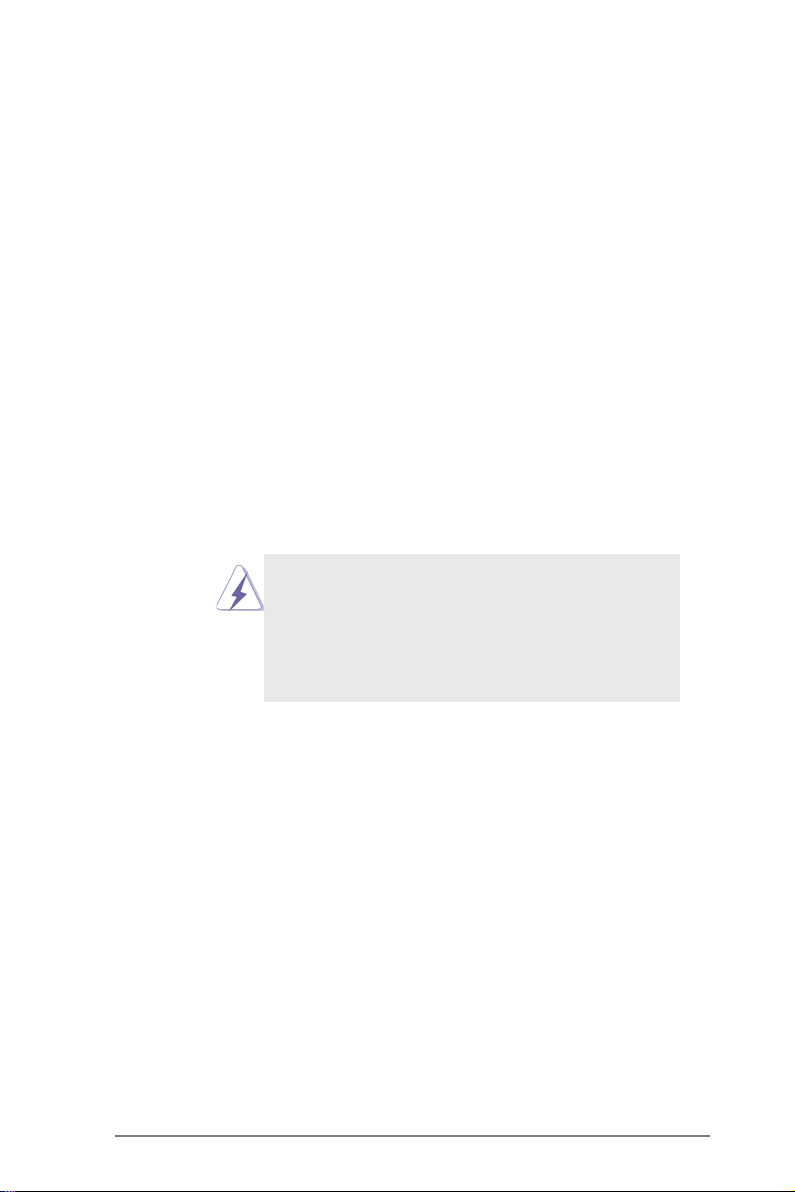
2.2 RAID 組態預防措施
1. 若為了效能而建立 RAID 0(等量分配),請使用兩顆
全新的磁碟機。建議使用兩顆相同大小的 SATA 磁碟
機。若使用大小不同的兩顆磁碟機,容量較小的硬碟
將成為各磁碟機的基本儲存大小。例如:若一顆硬碟
的儲存容量為 80GB,另一顆為 60GB,80GB 磁碟機
的最大儲存容量即變成 60GB,而此 RAID 0 磁碟組的
總儲存容量將為 120GB。
2. 您可使用兩顆全新的磁碟機,或使用一顆現有的磁碟
機與一顆全新的磁碟機建立 RAID 1(映射)陣列,而
達到保護資料的功效(全新的磁碟機必須等於或大於
現有的磁碟機)。若使用大小不同的兩顆磁碟機,容
量較小的硬碟將成為基本儲存大小。例如:若一顆硬
碟的儲存容量為 80GB,另一顆為 60GB,此 RAID 1
磁碟組的總儲存容量將為 60GB。
3. 請在設定新 RAID 陣列之前驗證硬碟的狀態。
警告!
請先在建立 RAID 功能之前備份資料。
在建立 RAID 的過程中,系統將詢問您是否想要「清除磁碟資
料」。建議選取「是」,之後將在乾淨的環境下進行未來的資料
重建作業。
PCIe 儲存使用案例的 Intel 快速儲存技術必要條件:
* PCIe 儲存裝置必須安裝至可拆卸的 PCIe 插槽或 PCIe M.2 接頭。
* PCIe 儲存裝置必須是 AHCI 控制器式。
* 系統必須處於 RAID 模式。
* 系統 BIOS 必須採用 Intel® 快速儲存技術 UEFI 磁碟機選項,舊版 OROM 不支援
PCIe 儲存功能。
6
Page 7

2.3 安裝 Windows® 10 64 位元及 RAID 功能
若要將 Windows® 10 64 位元作業系統安裝於具有 RAID 功能的
SATA / SATA2 / SATA3 硬碟上,請依照以下程序進行。
步驟 1:設定 BIOS RAID 項目
安裝硬碟後,請在設定 RAID 組態之前,於 BIOS 中設定所需
的 RAID 項目。將系統開機後,請按下 <F2> 鍵進入 BIOS 設定
公用程式。前往 進階 儲存裝置設定,並將 SATA 模式選
擇 選項設為 [RAID]。結束 BIOS 之前,請按下 <F10> 鍵儲存變
更。
步驟 2:使用 ASRock Easy RAID Installer
只需在 UEFI 設定中按一下,Easy RAID Installer 即可從支援光
碟將 RAID 驅動程式複製至 USB 儲存裝置。請注意,此功能並非
適用於所有型號。
A. 將 USB 隨身碟插入 USB 連接埠。
B. 進入 UEFI 設定公用程式 工具並反白顯示「Easy RAID
Installer」。按一下 [Enter] 即可確認選擇。
C. 依照螢幕上的指示完成程序。
步驟 3:設定 RAID 組態
如需如何設定 RAID 組態的說明,請參閱本文件的第 8 -17 頁。
步驟 4:將 Windows® 10 64 位元作業系統安裝於系統上。
7
Page 8
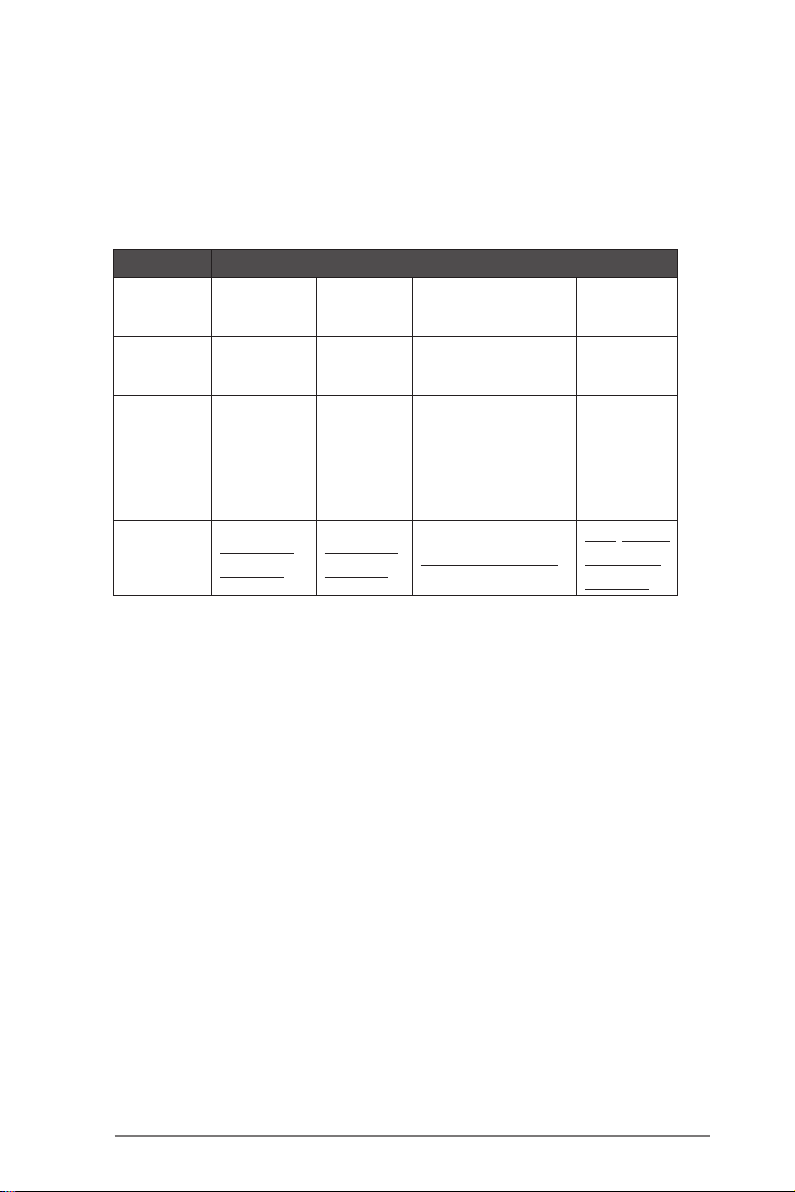
2.4 設定 RAID 陣列
視硬碟容量及正在安裝的作業系統而定,您可使用 UEFI 設定公
用程式或 Intel® RAID BIOS 設定公用程式設定 RAID 陣列。請
參閱下表選擇相對應的 RAID 公用程式。
作業系統 Windows 10
硬碟容量 超過 2.2 TB
不到
2.2 TB
超過 2.2 TB 不到 2.2 TB
超快速開機
選項 ROM
設定
所需的
RAID 公用
程式
啟用 啟用 停用 停用
UEFI SETUP
UTILITY\Boot\CSM
n/a n/a
UEFI 設定
公用程式
UEFI 設定
公用程式
[Launch Storage
OpROM policy] =
[UEFI only]
UEFI 設定公用程式
n/a
Intel® RAID
BIOS 設定
公用程式
8
Page 9

2.4.1 使用 UEFI 設定公用程式設定 RAID 陣列
步驟 1:
在電腦一開機後立即按下 <F2> 或 <Del>,進入 UEFI 設定公用
程式。
步驟 2:
前往 Boot CSM,並將 Launch Storage OpROM policy 選
項設為 [UEFI only]。
步驟 3:
前往 進階 儲存裝置設定,並將 SATA 模式選擇選項設為
[RAID]。結束 BIOS 之前,請按下 <F10> 鍵儲存變更。
然後進入進階頁面中的 Intel(R) 快速儲存技術。
步驟 4:
選擇建立 RAID 磁區選項,然後按下 <Enter>。
9
Page 10

步驟 5:
輸入磁區名稱,然後按下 <Enter> 或僅按下 <Enter> 接受磁區
名稱。
步驟 6:
選擇所需的 RAID 層級,然後按下 <Enter>。
10
Page 11

步驟 7:
選擇要加入 RAID 陣列的硬碟,然後按下 <Enter>。
步驟 8:
選擇 RAID 陣列的等量大小,然後按下 <Enter>。
11
Page 12

步驟 9:
選擇建立磁區,然後按下 <Enter> 開始建立 RAID 陣列。
若要刪除 RAID 磁區,請在 RAID 磁區資訊頁面上選擇刪除選
項,然後按下 <Enter>。
* 請注意,本安裝指南中所示的 UEFI 螢幕擷取畫面僅供參考。
在 RAID 磁區資訊頁面的實際畫面可能依型號而有所不同,然後
按下 <Enter>。
12
Page 13

2.4.2 使用 UEFI 設定公用程式設定 PCIE SSD RAID 陣列
注意:
請使用相同類型與容量的 PCIE 固態硬碟。
步驟 1:
在電腦一開機後立即按下 <F2> 或 <Del>,進入 UEFI 設定公用
程式。
步驟 2:
前往 進階 儲存裝置設定,並將 SATA 模式選擇選項設
為 [RAID],並將 Launch Storage OpROM policy 選項設
為 [UEFI only],然後將您要安裝 PCIE 固態硬碟的 M.2 插槽
設定為 [Enabled]。結束 BIOS 之前,請按下 <F10> 鍵儲存變
更。
13
Page 14
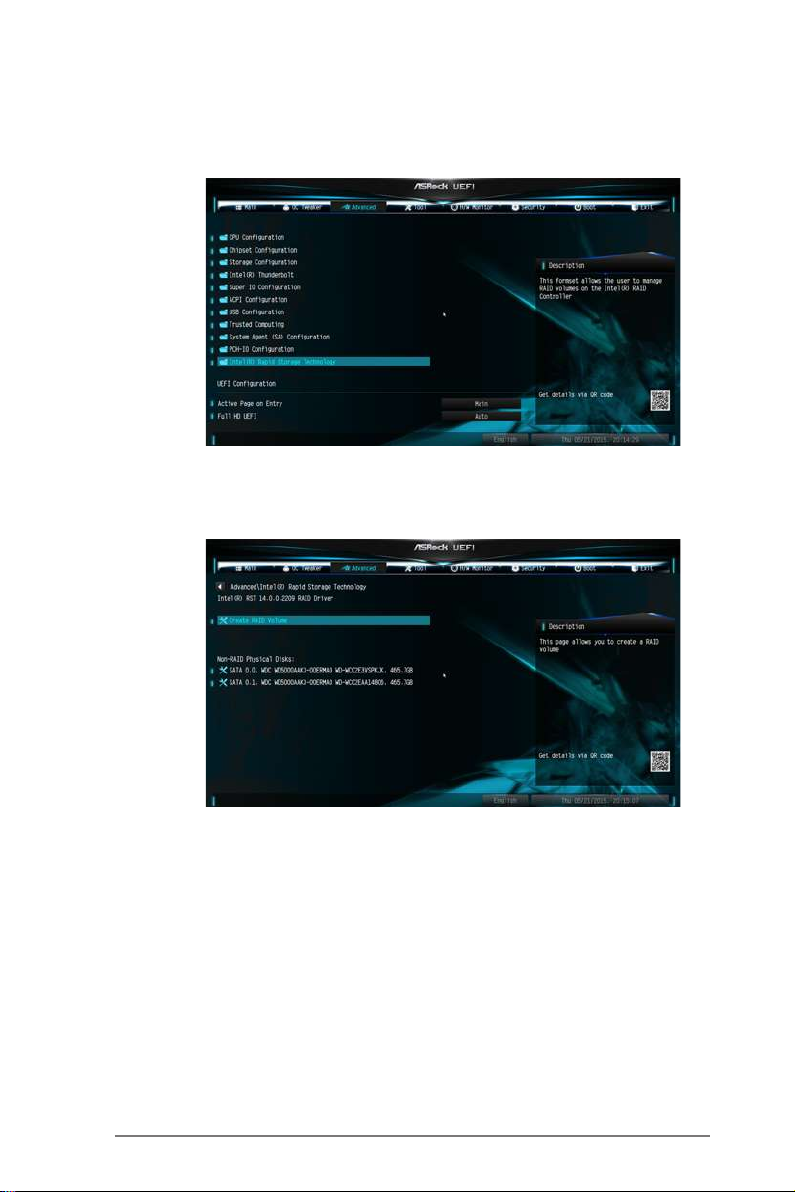
步驟 3:
進入進階頁面中的 Intel(R) 快速儲存技術。
步驟 4:
選擇建立 RAID 磁區選項,然後按下 <Enter>。
14
Page 15
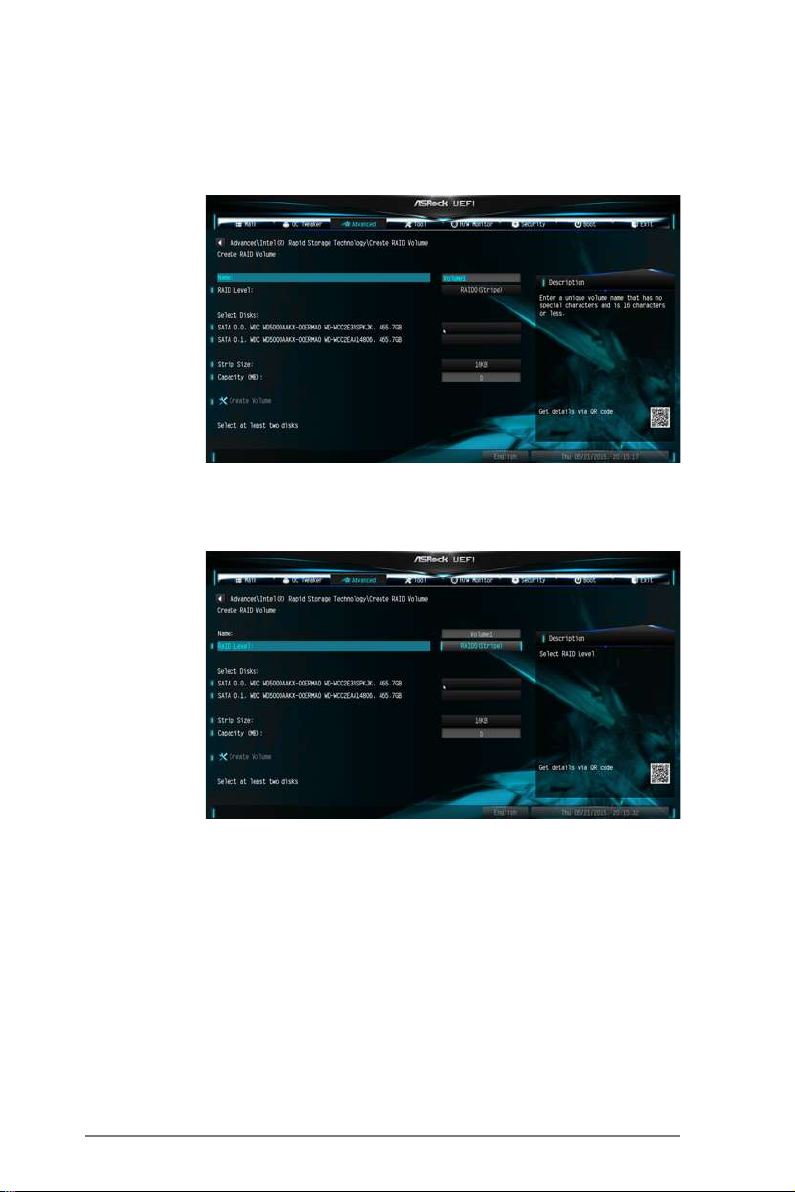
步驟 5:
輸入磁區名稱,然後按下 <Enter> 或僅按下 <Enter> 接受磁區
名稱。
步驟 6:
選擇所需的 RAID 層級,然後按下 <Enter>。
15
Page 16
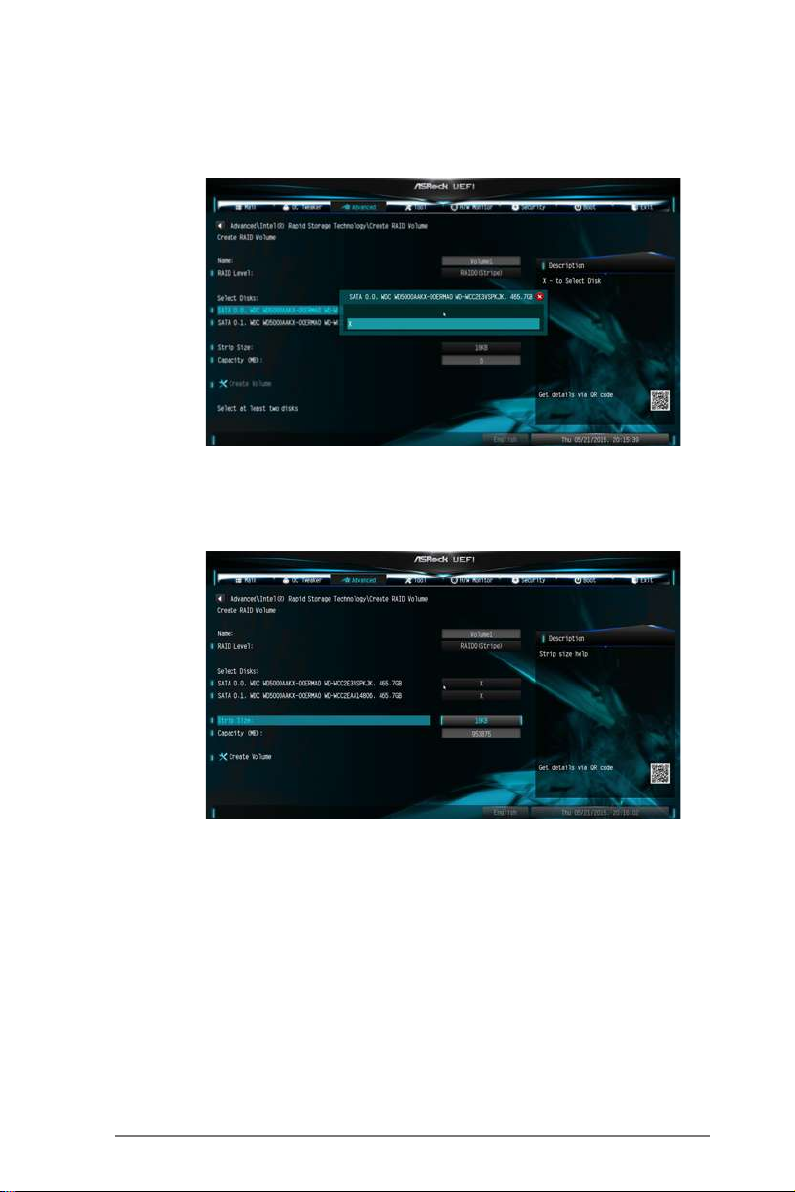
步驟 7:
選擇要加入 RAID 陣列的硬碟,然後按下 <Enter>。
步驟 8:
選擇 RAID 陣列的等量大小,然後按下 <Enter>。
16
Page 17
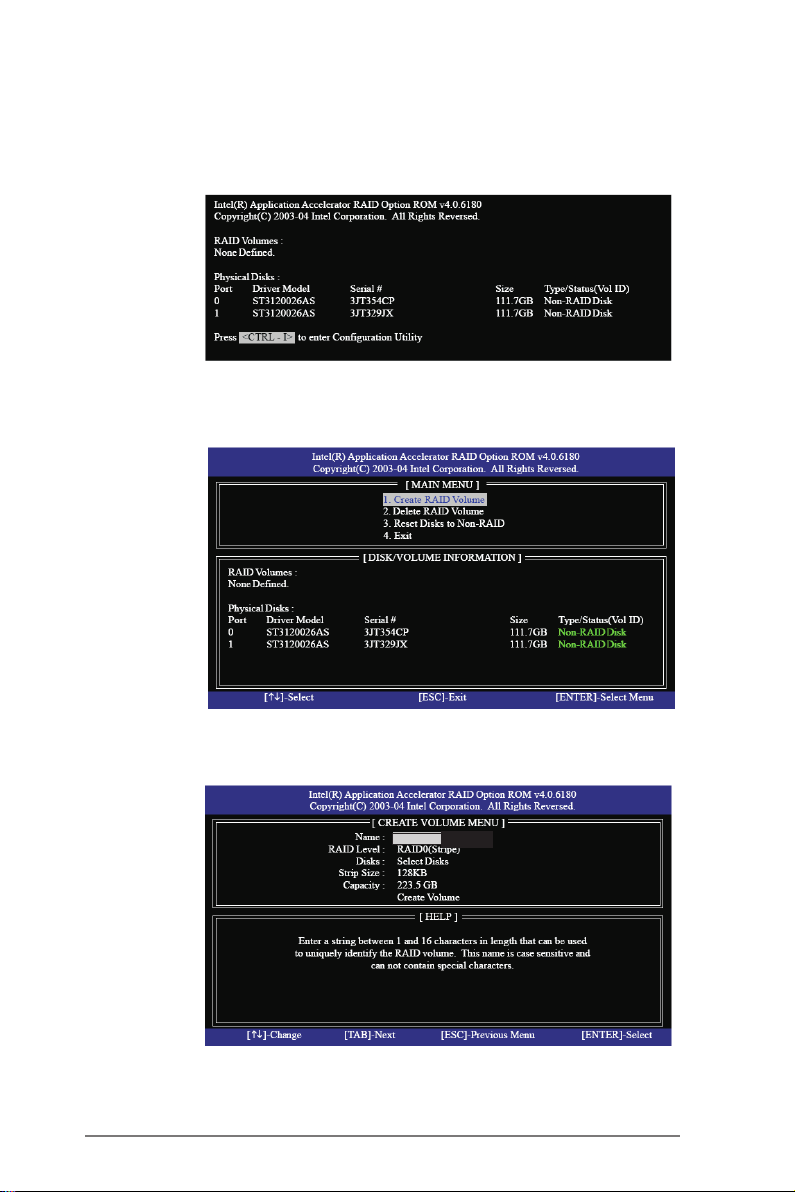
2.4.3 使用 Intel RAID BIOS 設定 RAID 陣列
Volume0
重新啟動電腦。直到看見 RAID 軟體提示您按下 <Ctrl+I> 為
止。
按下 <Ctrl+I>。Intel RAID 公用程式 - 建立 RAID 磁碟區視窗將
會出現。
在建立磁碟區功能表的名稱項目下,輸入 RAID 磁碟區由 1-16
字母組成的唯一名稱,然後按下 <Enter>。
17
Page 18

使用上下鍵選取您所需的 RAID 層級。您可選取 RAID 0(等量
分配)、RAID 1(映射)、RAID 5 或 RAID 10 作為 RAID 層級。
按下 <Enter>,之後即可選取等量分配大小。
Volume0
Volume0
若選取 RAID 0(等量分配),請使用上下鍵選取 RAID 0 陣列
的等量分配大小,然後按下 <Enter>。可用的數值介於 8 KB 至
128 KB 不等。預設選擇為 128 K B。應依據規劃的磁碟機使用
量選擇等量分配值。
• 8/16 KB - 低磁碟使用量
• 64 KB - 標準磁碟使用量
• 128 KB - 效能磁碟使用量
設定完磁碟區塊大小後,請按下 <Enter> 設定磁碟容量。
18
Page 19

Volume0
Volume0
設定完容量後,請按下 <Enter>。
請按下建立磁碟區項目下的 <Enter>。公用程式會顯示如下所示
的確認訊息提示。
Volume0
19
Page 20

按下 <Y> 完成 RAID 的設定。
完成後,將會看見所設定的詳細 RAID 資訊。
請注意:您在 BIOS RAID 環境下,一次僅可建立一個 RAID 磁
碟分割。若要建立額外的 RAID 磁碟分割,請在 Windows 環境
下使用 RAID 公用程式,在安裝作業系統之後設定 RAID 功能。
若想要刪除 RAID 磁碟區,請選取刪除 RAID 磁碟區選項、按下
<Enter>,然後依照螢幕上的指示進行。
20
Page 21

3. 將 Windows® 安裝於 RAID 模式下的 2TB 硬碟
進行 UEFI 及 RAID BIOS 設定後,即可照常開始安裝
Windows® 10 64 位元作業系統。
21
Page 22

4. 將 Windows® 安裝於 RAID 模式下的 2TB 硬碟
Windows® 10 不支援 2TB 以上的硬碟。請確定使用 Windows®
10 64 位元 。
進行 UEFI 及 RAID BIOS 設定後,請依照以下步驟進行。
步驟 1: 將 Intel® RAID 驅動程式複製到 USB 隨身碟
您可從 ASRock 網站下載驅動程式,並將檔案解壓縮至
USB 隨身碟,或從 ASRock 主機板支援光碟複製檔案。
(請複製以下目錄下的檔案:
32 位元: ..\i386\Win7_Intel..
64 位元: ..\AMD64\Win7-64_Intel..
步驟 2: 安裝 Windows® 10 64 位元作業系統於系
統 POST 時按下 <F11> 啟動開機功能表,然後選擇
「UEFI:<Optical disk drive>」項目開機。
22
Page 23

開始 Windows® 完裝。看見「Where do you want to
install Windows?」頁面時,請按一下「Load Driver」。
將 USB 隨身碟插入 USB 連接埠;選取「Browse」尋找
RAID 驅動程式。然後選擇您在第一個步驟中複製的目
錄。
請持續裝著 USB 隨身碟,直至系統第一次重新啟動為
止。繼續依照指示安裝作業系統。
23
Page 24

若將 Windows® 10 64 位元安裝於大容量硬碟(如磁碟區 > 2TB),可能需
要更多時間才能開機進入 Windows® 或安裝驅動程式/公用程式。若遇到此
問題,需要依照指示修正此問題。
Windows® 10 64 位元:
A. 請透過此連結要求 Hotfix KB2505454:
http://support.microsoft.com/kb/2505454/
B. 安裝完 Windows® 10 64 位元後,請安裝 Hotfix kb2505454。
(此可能需要較長的時間完成;>30 分鐘)
C. 重新啟動系統。(可能需要約 5 分鐘的時間重新啟動系統)
D. Windows® 將安裝此 Hotfix,然後自行重新啟動。
E. 請開始安裝主機板驅動程式及公用程式。
24
